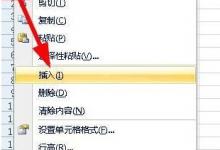在Excel中标记重复数据的方法
科技数码佚名2024-01-03
|
在Excel中,我们通常做的数据都密集着很多数字,要自己一个个的寻找重复的数据,肯定会懵掉的,那有什么比较好的方式可以找出Excel数据表中的重复数据吗?有的,来看看吧! 将下图的工作表的重复数据进行标记。如图所示:
1、首先打开excel2007工作表,用鼠标框选选中可能存在重复数据或记录的单元格区域。单击“开始”选项卡中的“条件格式”打开菜单,在“突出显示单元格规则”子菜单下选择“重复值”,打开。
2、在左边的下拉列表中选择“重复”,在“设置为”下拉列表中选择需要设置的格式(例如“绿填充色深绿色文本”),就可以在选中区域看到标识 重复值的效果,单击“确定”按钮正式应用这种效果。
3、重复数据的标记下来了,浅红色区域即是重复数据。如图所示:
其次我们可以利用函数来标记单列重复数据,利用COUNTIF函数来实现,同样点击“条件格式--》新建规则”--》使用公式确定要设置格式的单元格,输入以下公式,然后点“格式”按钮,设置颜色为红色即可。 =COUNTIF(A:A,A1)》1。 比如我需要标记重复的区域是A1:A5000,建议先手工选择好这个区域,然后把公式更改为这样: =COUNTIF(A$4:A$5000,A4)》1。 以上就是在Excel的数据表格中标记出重复数据的办法,大家有需要的时候可以试试,真的可以减轻不少麻烦,只要标记出来了,数据就变得一目了然了,这样就不会混淆了。 |